Hướng dẫn cách in 2 mặt máy in HP đơn giản

Trong thời đại công nghệ số ngày nay, việc in ấn đã trở thành một phần không thể thiếu trong cuộc sống hằng ngày của chúng ta, đặc biệt là trong môi trường công sở hoặc học tập. Máy in HP, với uy tín và chất lượng đã được khẳng định, là lựa chọn của nhiều người. Song, không phải ai cũng biết cách in 2 mặt máy in HP đúng chuẩn.
Bài viết này sẽ hướng dẫn bạn cách in hai mặt máy in HP một cách đơn giản và hiệu quả, giúp bạn tiết kiệm thời gian và giấy tờ, đồng thời góp phần bảo vệ môi trường. Mời bạn cùng Sforum theo dõi bài viết dưới đây!

Hướng dẫn cách in 2 mặt máy in HP đơn giản
Để in tài liệu hai mặt trên máy in HP, bạn cần thực hiện các bước sau một cách cẩn thận và chính xác.
Đầu tiên, mở tài liệu bạn muốn in. Sau đó, truy cập menu File ở góc trên bên trái màn hình và chọn Print. Hoặc bạn cũng có thể sử dụng phím tắt Ctrl + P để mở nhanh cửa sổ in ấn. Khi cửa sổ in ấn xuất hiện, hãy chọn máy in HP của bạn từ danh sách trong Print Properties.
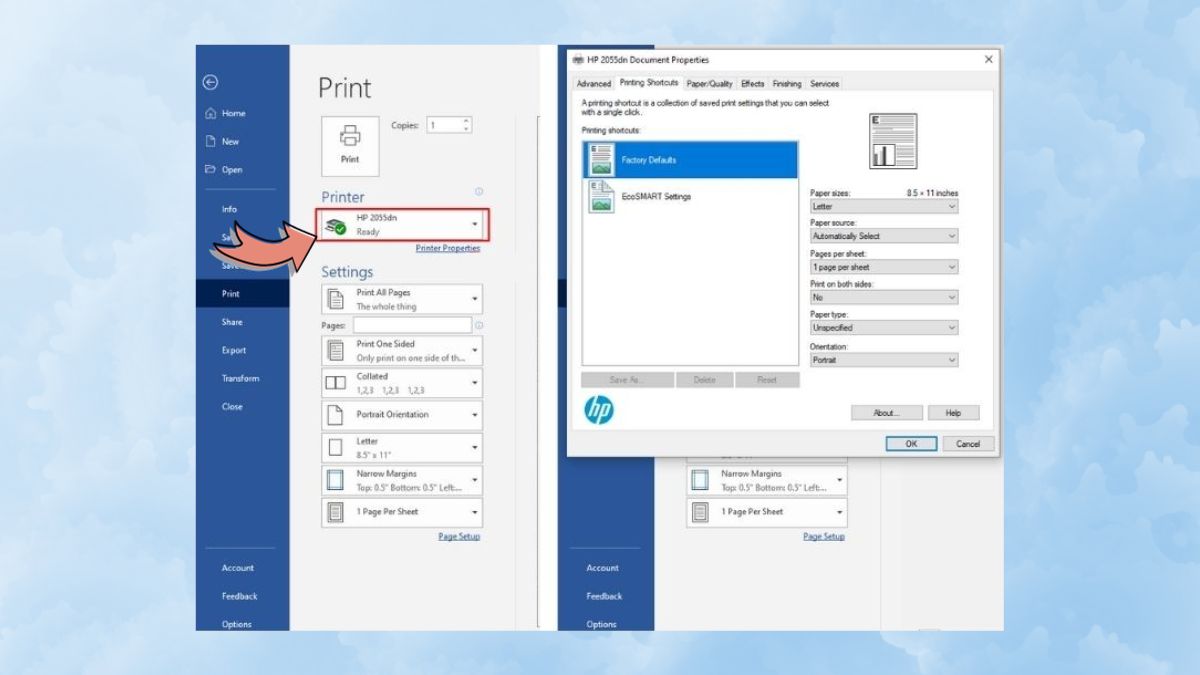
Tiếp tục, tìm đến EcoSMART Settings và chú ý đến mục Print on both sides, nơi bạn sẽ thấy ba tùy chọn:
- No: Chọn tùy chọn này nếu bạn chỉ muốn in một mặt giấy.
- Yes: flip over: Tùy chọn này sẽ chỉ thị cho máy in tự động lật giấy theo chiều dọc của trang.
- Yes; flip up: Nếu bạn muốn giấy được lật theo chiều ngang, hãy chọn tùy chọn này.
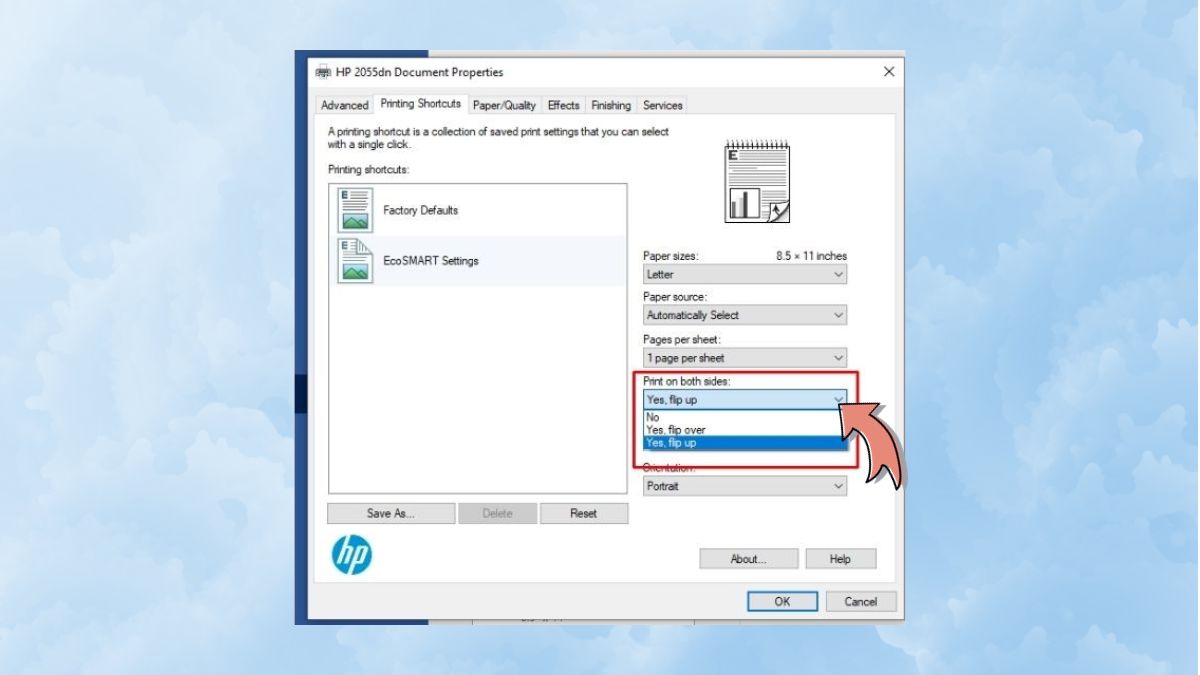
Sau khi đã lựa chọn phương thức in hai mặt phù hợp với nhu cầu của bạn, nhấn OK để quay lại giao diện in chính. Cuối cùng, nhấn Print để bắt đầu in. Lựa chọn đúng cách lật giấy sẽ giúp tài liệu của bạn được in một cách chính xác và chuyên nghiệp.
Tạm kết:
Qua bài hướng dẫn trên, bạn có thể thấy việc in 2 mặt trên máy in HP không chỉ đơn giản mà còn rất tiện lợi. Việc này không những giúp bạn tiết kiệm được chi phí giấy in mà còn góp phần vào việc bảo vệ môi trường. Hy vọng rằng, với những bước hướng dẫn cụ thể và dễ hiểu, bạn sẽ có thể áp dụng một cách thành thạo và hiệu quả trong công việc và học tập hàng ngày của mình.
- Xem thêm:Thủ thuật laptop., Kiến thức máy in, máy in, máy in HP
- Xem thêm: Mực in HP là gì? Đâu là những loại mực in phổ biến trên thị trường mà bạn nên biết
[Product_Listing categoryid='878' propertyid=' customlink='https://cellphones.com.vn/laptop.html' title='Danh sách Laptop đang được quan tâm nhiều tại CellphoneS']


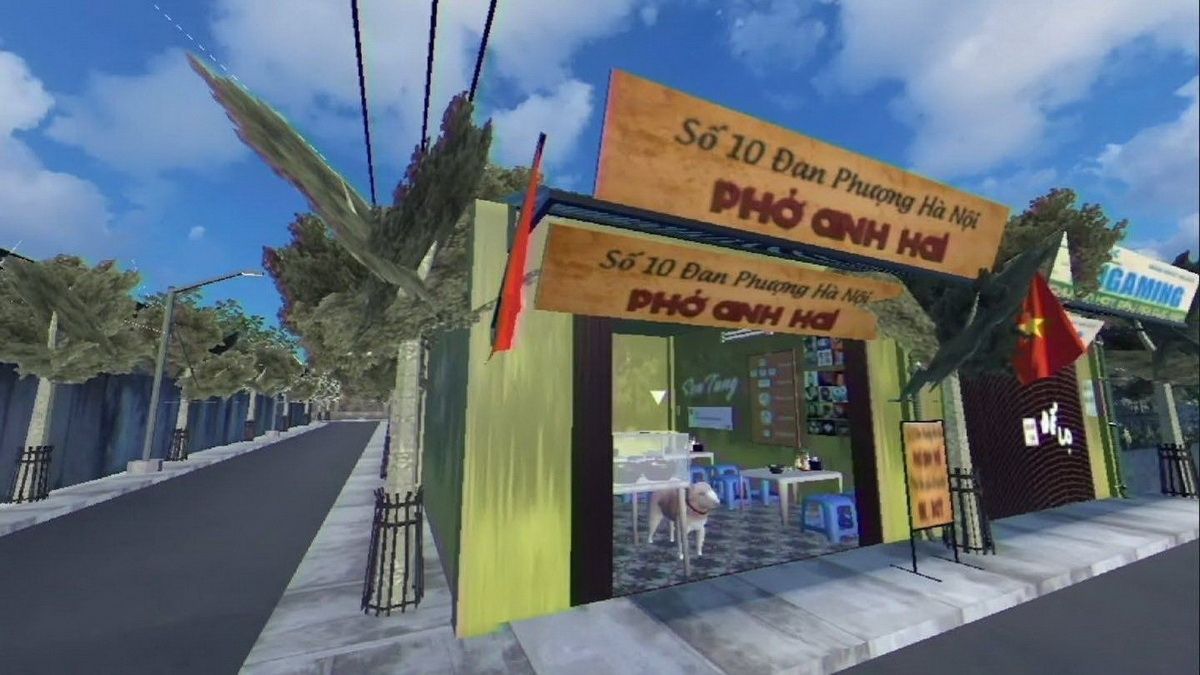

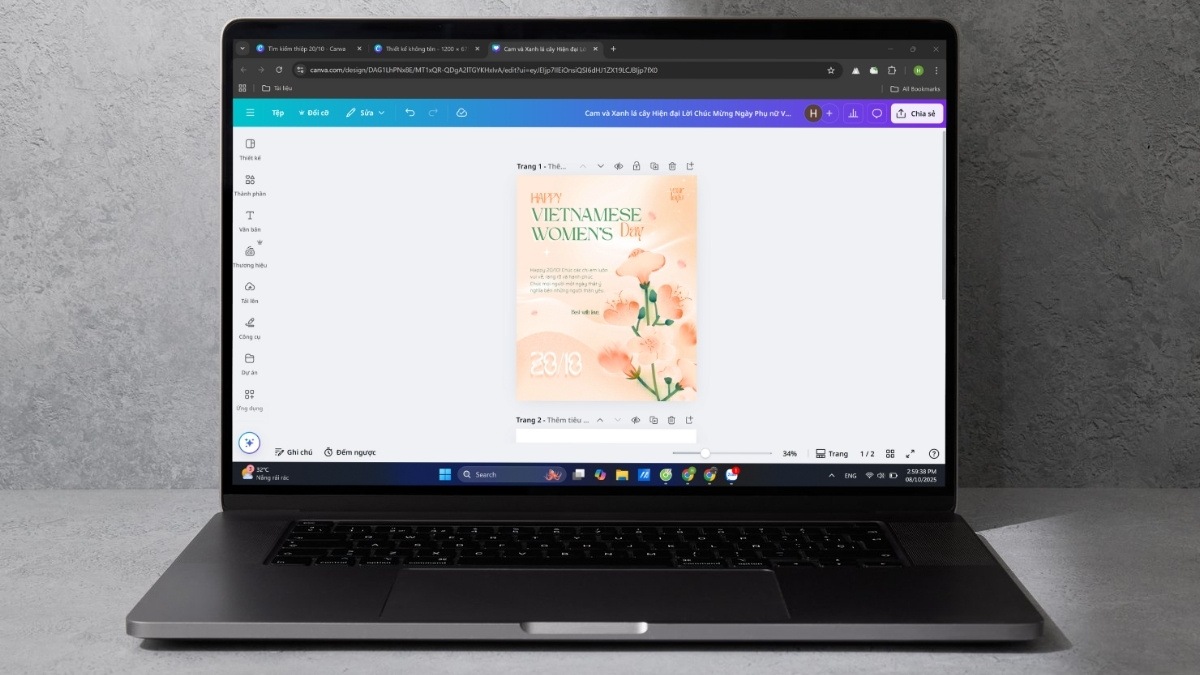


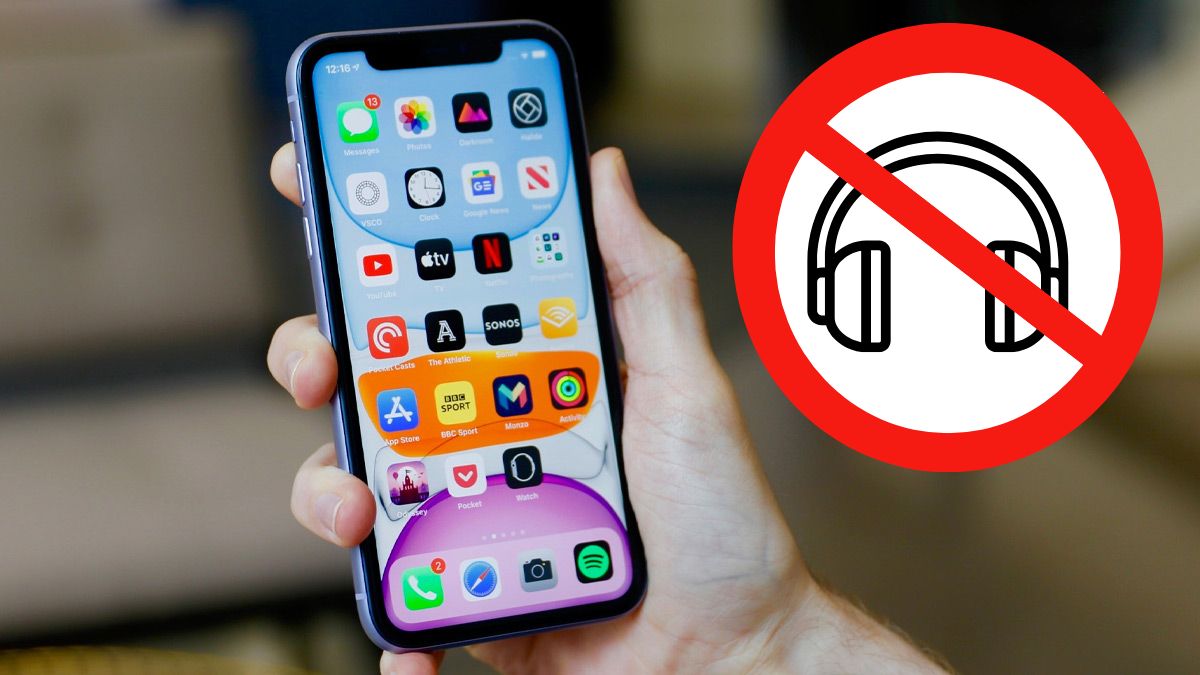
Bình luận (0)